幫助中心
PDF安全加密解密幫助文檔
關于萬彩辦公大師的PDF安全加密解密工具
PDF批量加密解密能快速地給PDF文件添加密碼,修改PDF文件打開密碼以及復制打印PDF等權限設置(解密前提是需要知道當前PDF文件的密碼,并非暴力破解)。軟件運行穩定,允許添加和解開不同類型密碼:40位密碼或128位密碼,支持批量加密解密修改權限元數據等操作,可以根據需求設置PDF文件有效期。
PDF安全加密解密工具還提供密碼庫功能,通過自動批量處理功能,幫助您迅速移除多個PDF文檔中的安全性設置。
此外,通過密碼安全設置, 您可以設置PDF 文檔是否需要密碼打開或是訪問權限。 例如, 設置是否允許打印,復制內容,更改文檔等。
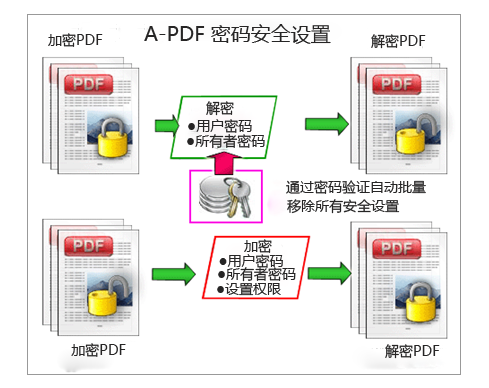
PDF安全加密解密工具無需安裝Adobe Acrobat即可對PDF文檔的加密解密操作。
使用PDF安全加密解密工具
運行萬彩辦公大師OfficeBox,在PDF工具集中找到PDF安全加密解密工具,點擊右側“開始使用”按鈕啟動PDF安全加密解密應用程序。
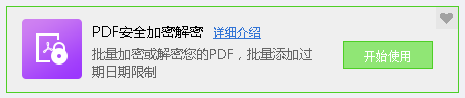
當程序開始運行時,您便會看到如下向導屏幕:
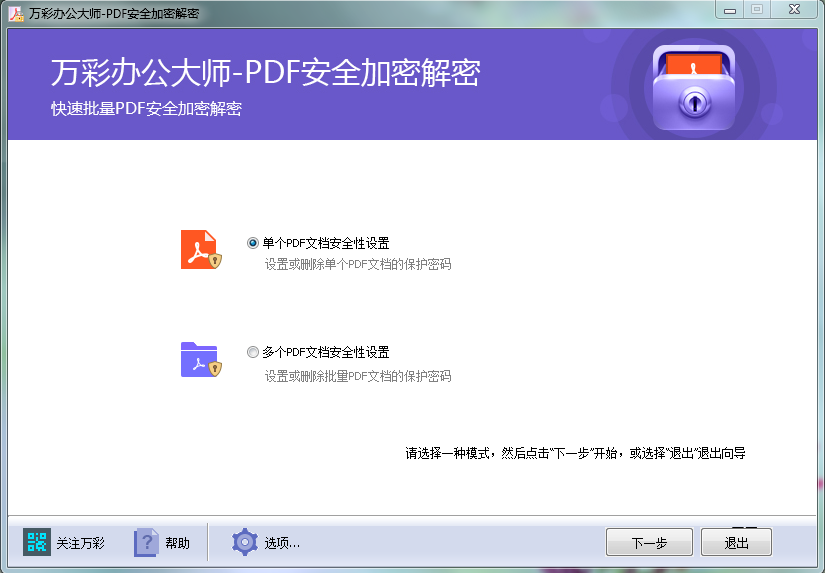
設置單個PDF 文檔的安全性
選擇“單個PDF文檔安全性設置”選項,然后單擊下一步,便可打開相應的PDF安全性設置窗口。

單擊瀏覽… 選擇一個需要被加密或解密的PDF文檔,接著設置安全模式, 然后點擊保存將文檔進行保存,或是單擊文檔另存為…將文檔保存到另一個文件夾。
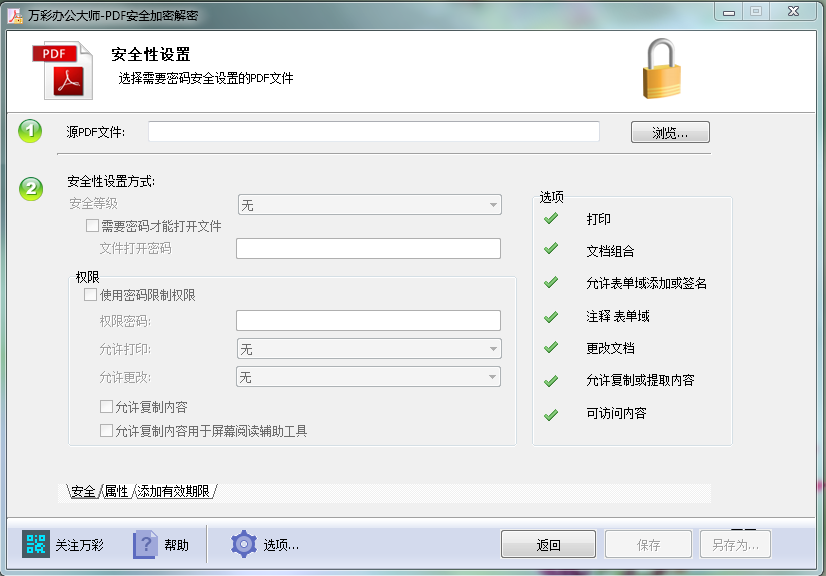
有關于安全模式的更多信息, 請參閱下方安全模式部分。
保存好文檔之后,您可以選擇默認的PDF查看器打開已保存的PDF文檔。
設置批量PDF文檔的安全性
選擇批量PDF文檔安全性設置選項,然后單擊下一步,便可打開相應的PDF安全性設置窗口。

您可以添加文件夾,也可以添加目錄以及目錄中的所有文件。刪除或清除列表中的文件。

當設置加密的文件已有密碼保護時,您需要提供密碼。單擊文件,然后點擊輸入密碼按鈕輸入密碼即可。
您也可以點擊密碼驗證圖標按鈕打開已受密碼保護的文件,PDF安全加密解密工具將會使用密碼庫自動進行文件密碼驗證。(注意:密碼庫實際是一個儲存常用密碼的密碼列表庫, 可以由用戶自定義。PDF安全加密解密工具可以通過密碼庫自動幫您打開已受密碼保護的文件。
密碼庫可以通過點擊“選項…”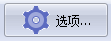 按鈕進行定義。打開設置窗口,便可預先定義密碼。
按鈕進行定義。打開設置窗口,便可預先定義密碼。
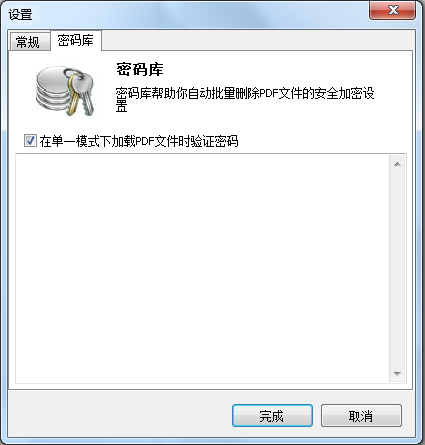
選擇文檔后,點擊下一步按鈕,進入安全模式設置窗口。更多相關信息, 請參閱下方安全模式部分。
設置安全性模式,然后點擊保存,將此安全性應用到列出的文件,或是單擊另存為,將所有加密文件保存到目錄。在生成的列表中你將會看到文件是否成功加密。
安全模式
您可以通過選擇安全級別來設置文件的安全性。有40位和128位兩種級別的加密方式可供選擇;通過PDF安全加密解密工具,可以使用兩種不同類型的密碼:
1.文件打開密碼,設置密碼時,加密文件需要密碼才能打開閱讀。
2.權限密碼,當您設置密碼時,加密文件將被限制權限。在右邊的選項中有7種不同類型的權限,包括打印,文檔重組,允許表單填寫或簽名,注釋,更改,內容副本和內容輔助功能啟用。可以通過左邊的選擇進行選項設置。
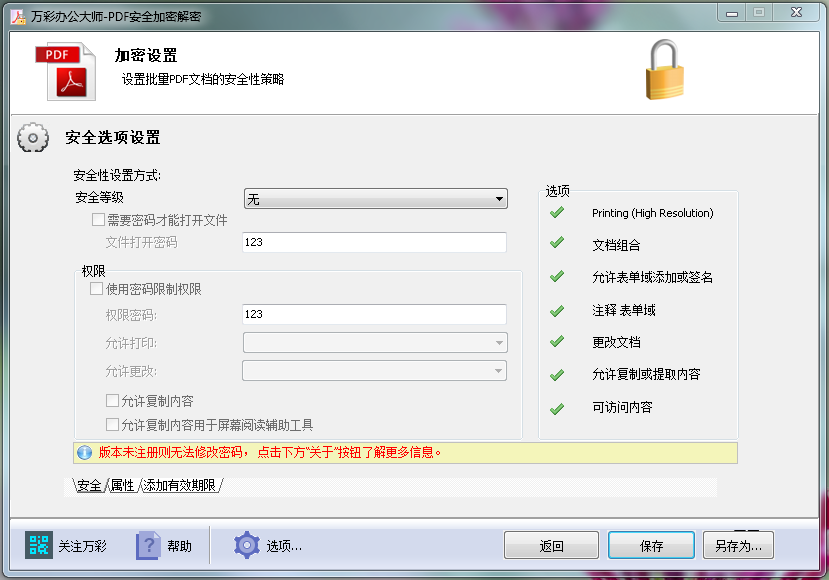
添加屬性
通過選擇屬性將屬性添加到PDF,屬性更改器允許您為輸出PDF文檔添加/編輯標題,主題,作者以及關鍵字。

添加有效期
如果您想要為PDF文檔設置有效期限,在到期之日,不再讓其他人閱讀觀看您的文檔。您可以通過PDF安全加密解密工具添加一個有效期。
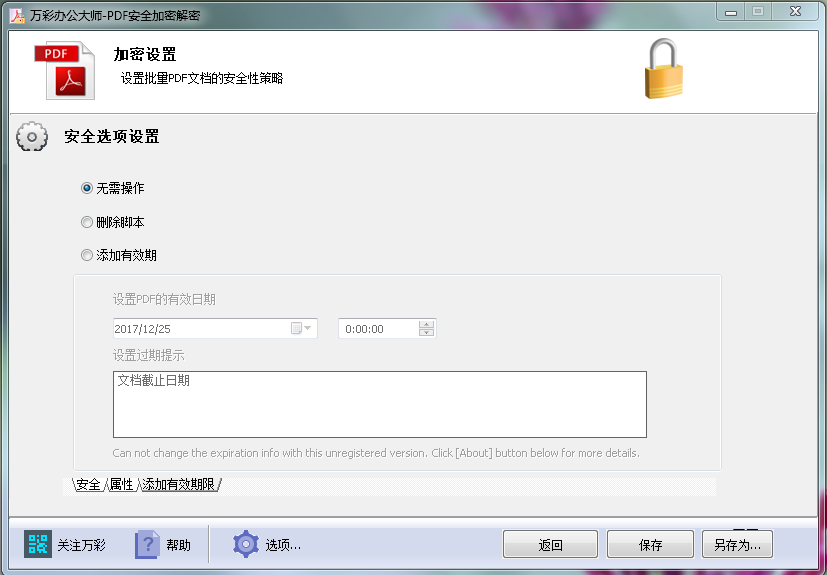
設置“添加到期日期”復選框進行勾選,設置到期日期和時間,為終端用戶設置到期提示。
關于PDF密碼安全設置
PDF所提供的嵌入加密模式有以下的功能:一個文檔有兩個密碼:擁有者密碼與用戶密碼。文檔還指定了一些操作即使在解密文檔時也會受到限制:打印,從文檔中復制文本和圖形,修改文檔,并添加或修改文本注釋,以及宏字段。當提供正確的用戶密碼時,便可打開解密文檔,但這些操作受到限制;當提供所有者密碼時,便可允許所有操作。更改密碼與權限時也必須是所有者密碼。
不管是用戶密碼,所有者密碼還是權限都可以對文檔進行加密設置。但是,只有當文檔已經有了用戶密碼時,才會在用戶打開文檔時提示輸入用戶密碼。
結束任務
完成所有的設置工作后,點擊退出按鈕關閉PDF安全加密解密應用程序。